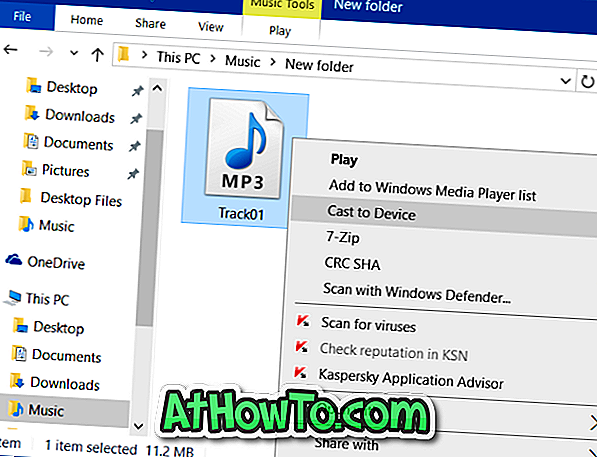¿Desea iniciar rápidamente su escritorio de Windows 10 saltándose la pantalla de inicio de sesión? ¿Le gustaría evitar escribir la contraseña de su cuenta cada vez que enciende su PC? Puede configurar Windows 10 para que se inicie automáticamente en el escritorio o la pantalla de Inicio sin necesidad de ingresar la contraseña de la cuenta.
El beneficio principal de la configuración de Windows 10 para iniciar sesión automáticamente es que no necesita recordar la contraseña, lo que también significa que ahorra un par de segundos durante el arranque. Esto, a su vez, significa que Windows 10 se inicia en la pantalla de inicio o en el escritorio un par de segundos más rápido.

El procedimiento para configurar el inicio de sesión automático en Windows 10 es muy similar al de Windows 7 y Windows 8.
Este método es aplicable tanto a la cuenta de usuario local como a la cuenta de Microsoft. En otras palabras, ya sea que esté utilizando una cuenta de Microsoft o una cuenta de usuario local, puede usar esta guía para habilitar el inicio de sesión automático.
ADVERTENCIA : habilite el inicio de sesión automático solo si es el único usuario de su computadora. Si a menudo compartes tu computadora con otras personas, otras podrán echar un vistazo a tu cuenta sin saber la contraseña.
Puede seguir uno de los métodos que se indican a continuación para activar el inicio de sesión automático en Windows 10.
Método 1 de 3
Iniciar sesión automáticamente sin contraseña
Esta es la forma más fácil de iniciar sesión automáticamente en Windows 10 sin ingresar la contraseña.
Paso 1: El primer paso es abrir el cuadro de comando Ejecutar presionando simultáneamente el logotipo de Windows y las teclas R (Windows + R). En el cuadro de diálogo Ejecutar, escriba Netplwiz y luego presione la tecla Intro.
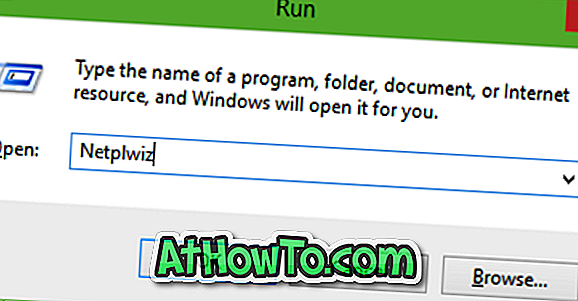
Paso 2: en el cuadro de diálogo Cuentas de usuario resultante, primero seleccione su cuenta de usuario y luego desmarque la opción etiquetada Los usuarios deben ingresar un nombre de usuario y contraseña para usar esta computadora . Haga clic en el botón Aplicar para ver el cuadro Iniciar sesión automáticamente .


Paso 3: En el cuadro de diálogo Iniciar sesión automáticamente, escriba su contraseña y luego vuelva a ingresar la contraseña para confirmarla.
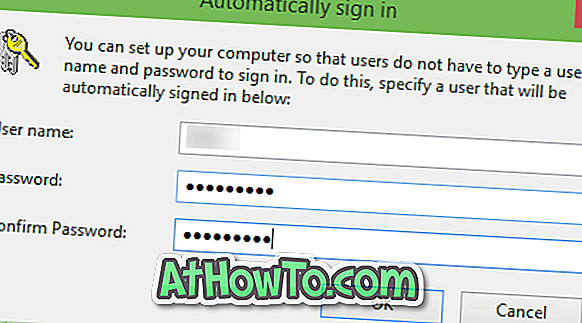
Por último, haga clic en el botón Aceptar .
Método 2 de 3
Activar el inicio de sesión automático utilizando el registro
Si, por alguna razón, no puede configurar Windows 10 para iniciar sesión automáticamente siguiendo el método anterior, use este método.
Paso 1: Abre el Editor del Registro . Para hacerlo, escriba Regedit en el cuadro de búsqueda del menú Inicio o en el cuadro de comando Ejecutar y luego presione la tecla Intro. Haga clic en el botón Sí cuando vea el cuadro UAC (Control de cuentas de usuario).
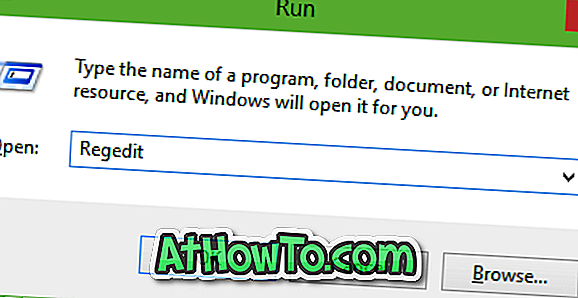
Paso 2: En el Editor del Registro, navega a la siguiente clave:
HKEY_LOCAL_MACHINE \ SOFTWARE \ Microsoft \ Windows NT \ CurrentVersion \ Winlogon
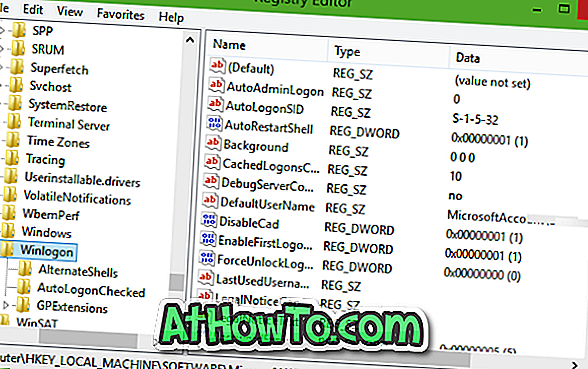
Paso 3: en el lado derecho, busque la entrada denominada DefaultUserName, haga doble clic en ella y asegúrese de que su cuenta de Microsoft o nombre de cuenta de usuario local aparezca en el cuadro Información del valor .
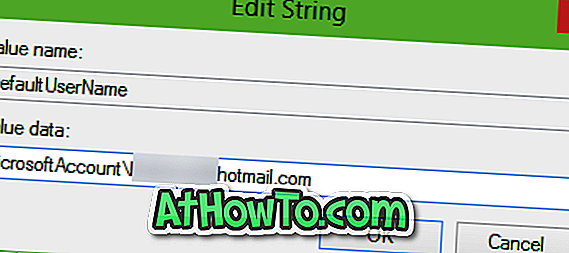
Paso 4: A continuación, nuevamente en el lado derecho, busque la entrada llamada DefaultPassword . Si la entrada no existe, cree una haciendo clic con el botón derecho en el espacio vacío, haciendo clic en Nuevo y luego haciendo clic en Valor de cadena . Cámbiele el nombre a DefaultPassword e ingrese su contraseña en el cuadro Información del valor. Haga clic en el botón Aceptar.
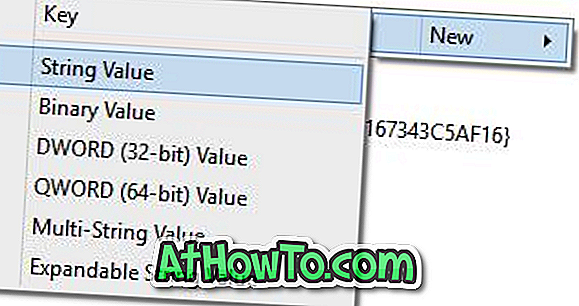
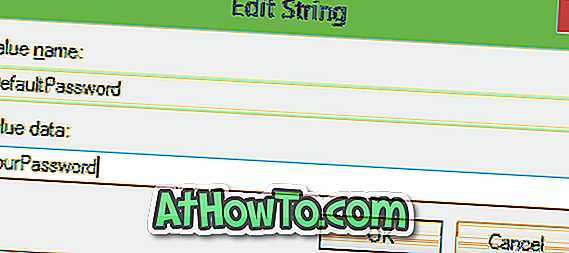
Paso 5: Finalmente, debe habilitar el inicio de sesión automático. Para hacerlo, en el lado derecho (una vez más), busque la entrada etiquetada AutoAdminLogon y luego cambie su valor de 0 (cero) a 1 (uno).
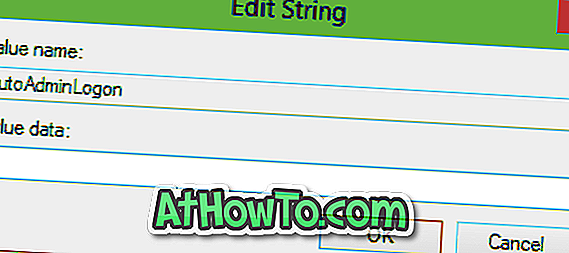
¡Eso es! Reinicie su PC para que su Windows 10 inicie sesión automáticamente en su cuenta sin pedirle que ingrese la contraseña. ¡Buena suerte!
Método 3 de 3
Utilice Autologon para iniciar sesión automáticamente en Windows 10
Existe un software gratuito para ayudarlo a automatizar el proceso de inicio de sesión en Windows 10. Autologon es una herramienta gratuita de Microsoft diseñada para ayudarlo a omitir el bloqueo y la pantalla de inicio de sesión en Windows 10. Para descargar y leer cómo usar esta herramienta, por favor Consulte nuestra guía sobre cómo saltar el bloqueo y la pantalla de inicio de sesión.
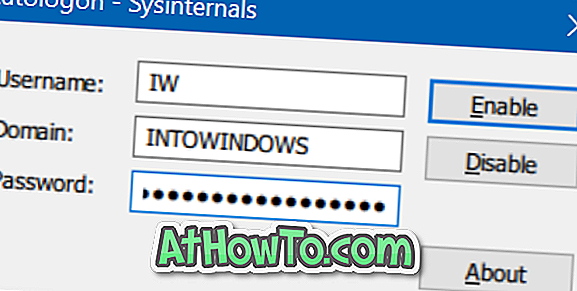
Descargar Autologon
Sin lugar a dudas, el segundo método no es tan fácil como el primero. ¡Diviértete con Windows 10!